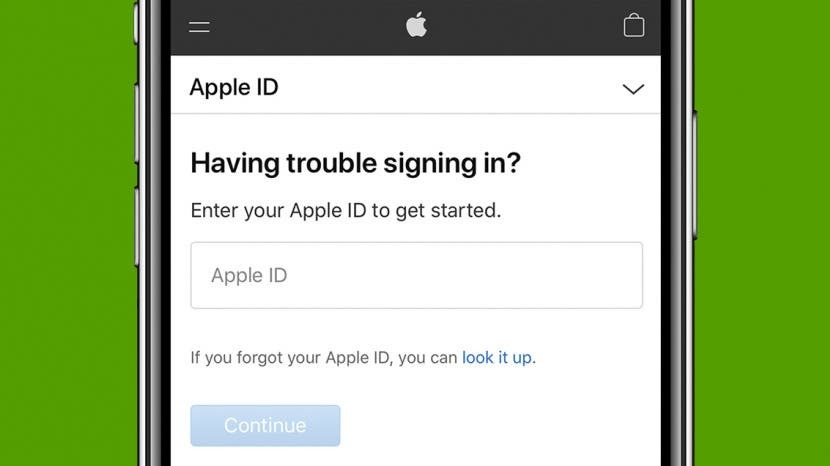
Kai jūsų Apple paskyra bus išjungta, negalėsite atsisiųsti ar atnaujinti programėlių ir netgi galite būti užblokuotas naudotis FaceTime, iCloud ir kitomis paslaugomis. Šiame straipsnyje padėsime nustatyti, kodėl paskyra buvo išjungta, ir pateiksime keletą problemos sprendimo būdų.
Peršokti į:
- Kodėl mano Apple ID išjungtas?
- Kaip naudoti „iForgot“ „Apple“ paskyrai atrakinti
- Kaip pakeisti savo Apple ID slaptažodį
- Galimos kitos priežastys, dėl kurių jūsų Apple ID išjungtas
Kodėl mano Apple ID išjungtas?
Gali būti keletas priežasčių, dėl kurių jūsų paskyra buvo išjungta:
- Atsiskaitymo / mokėjimo metodo problema (įskaitant ginčijamus mokesčius)
- „Apple“ galėjo aptikti įtartiną veiklą jūsų paskyroje ir užrakino ją jūsų apsaugai
- Galbūt per daug kartų neteisingai įvedėte slaptažodį
- „Apple“ paskyros nenaudojimas ilgą laiką (paskyros neveiklumas)
Dažniausia paskyros išjungimo „App Store“ arba „iTunes“ priežastis yra neteisingas slaptažodis, įvestas prisijungiant prie „Apple ID“. Tokiu atveju gausite vieną iš šių pranešimų:
- „Šis Apple ID buvo išjungtas saugumo sumetimais“
- „Negalite prisijungti, nes jūsų paskyra buvo išjungta saugumo sumetimais“
- „Šis Apple ID buvo užrakintas saugumo sumetimais“
Jei gavote vieną iš šių pranešimų, turėsite išspręsti su paskyra susijusias saugumo problemas, kad galėtumėte užbaigti pirkinį.
Kaip naudoti „iForgot“ „Apple“ paskyrai atrakinti
Pirmas žingsnis yra pabandyti naudoti teisingą slaptažodį. Po tam tikro skaičiaus bandymų gali tekti palaukti 24 valandas. Tai verta, jei manote, kad prisiminėte teisingą slaptažodį. Jei pamiršote slaptažodį, norėdami grąžinti prieigą prie paskyros, turėsite įrodyti Apple, kad iš tikrųjų esate Apple paskyros savininkas. Laimei, „Apple“ savo vartotojams teikia paslaugą „iForgot“, skirtą būtent tokioms progoms. Štai kaip juo naudotis:
- Eiti į iforgot.apple.com
- Įveskite el. pašto adresą, susietą su jūsų Apple ID. Jei neprisimenate, kurį el. pašto adresą naudojote, gautuosiuose ieškokite „Apple“ prenumeratos ar ID el. laiškų.
- Atlikite iForgot raginimus ir tapatybės patvirtinimo veiksmus, kad atrakintumėte paskyrą.
Kaip pakeisti savo Apple ID slaptažodį
Jei „iForgot“ neleidžia pasiekti „Apple“ paskyros arba norite pakeisti slaptažodį į tokį, kurį lengviau atsimenate, kitas veiksmas – iš naujo nustatyti „Apple ID“ slaptažodį. Štai kaip:
- Atidaryk Nustatymų programa.
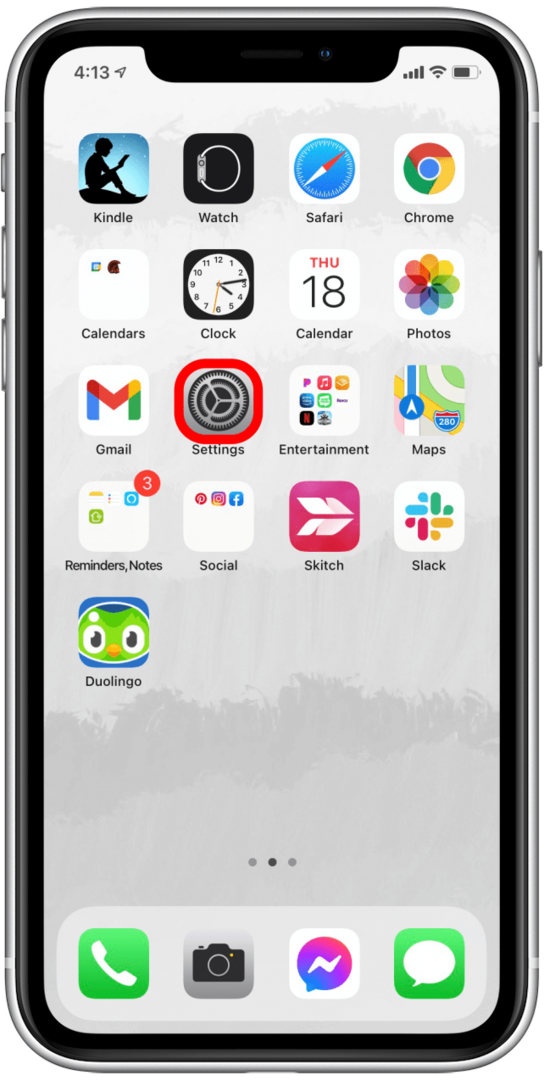
- Viršuje bakstelėkite savo Apple ID profilį.
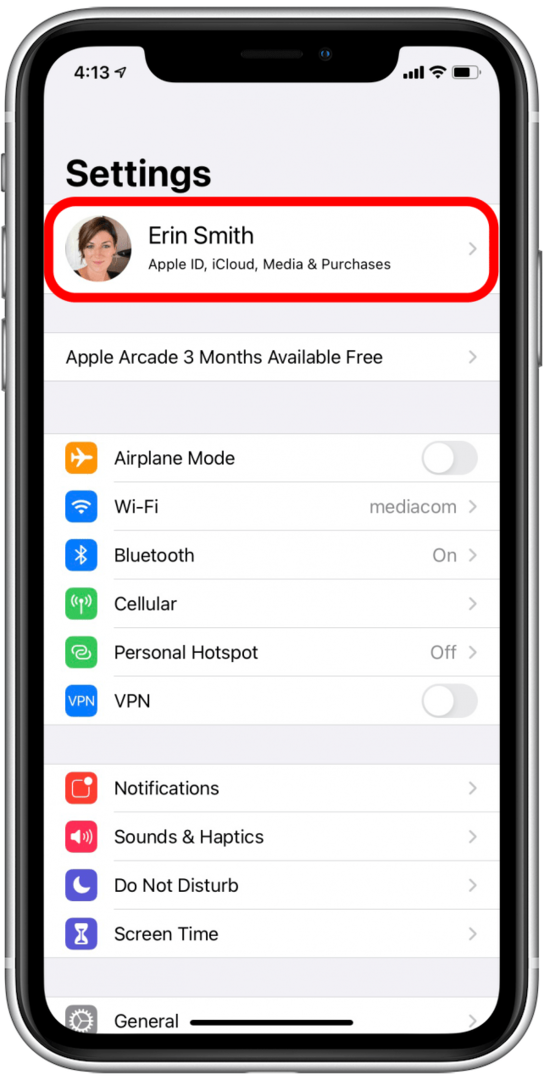
- Paspausti Slaptažodis ir sauga.
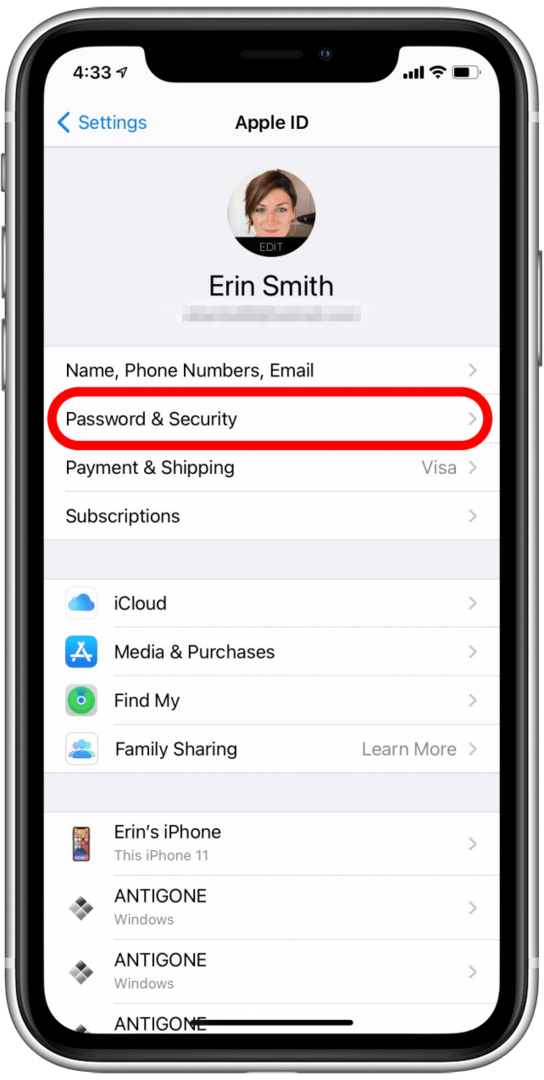
- Paspausti Pakeisti slaptažodį.
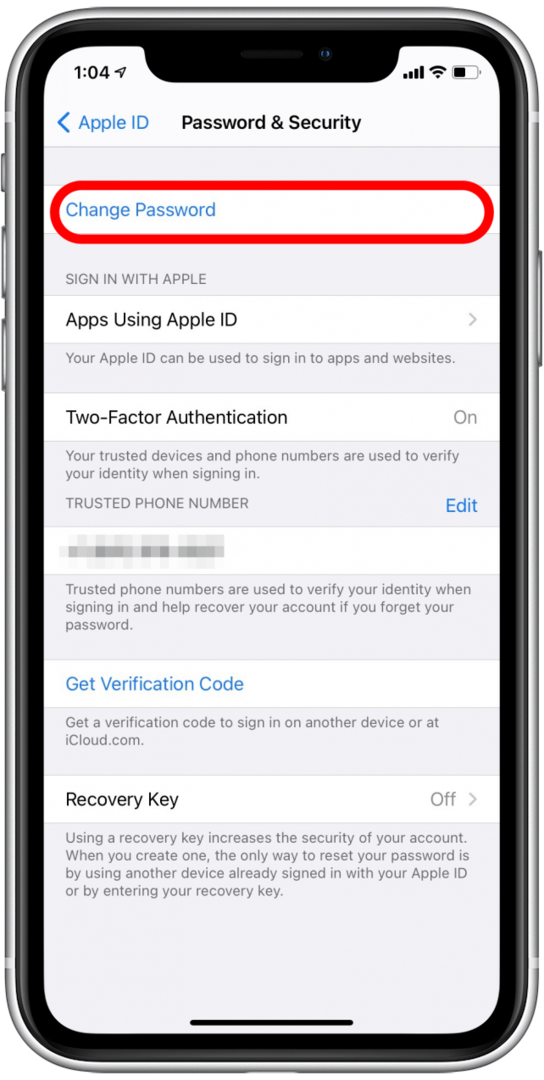
- Jei būsite paraginti, įveskite savo prieigos kodą.
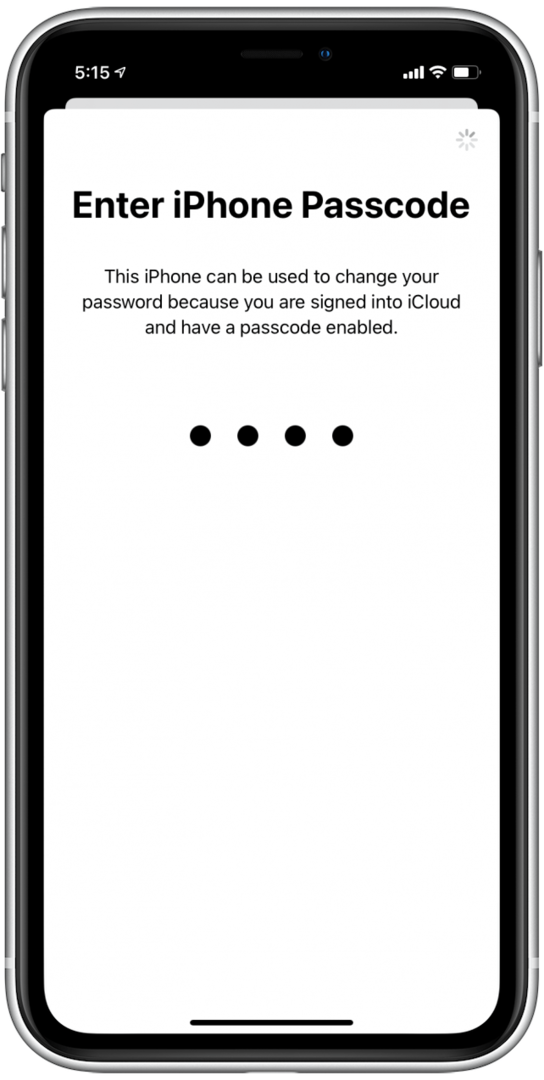
- Įveskite naują slaptažodį ir iš naujo įveskite jį antroje eilutėje.
- Bakstelėkite Keisti viršutiniame dešiniajame kampe.
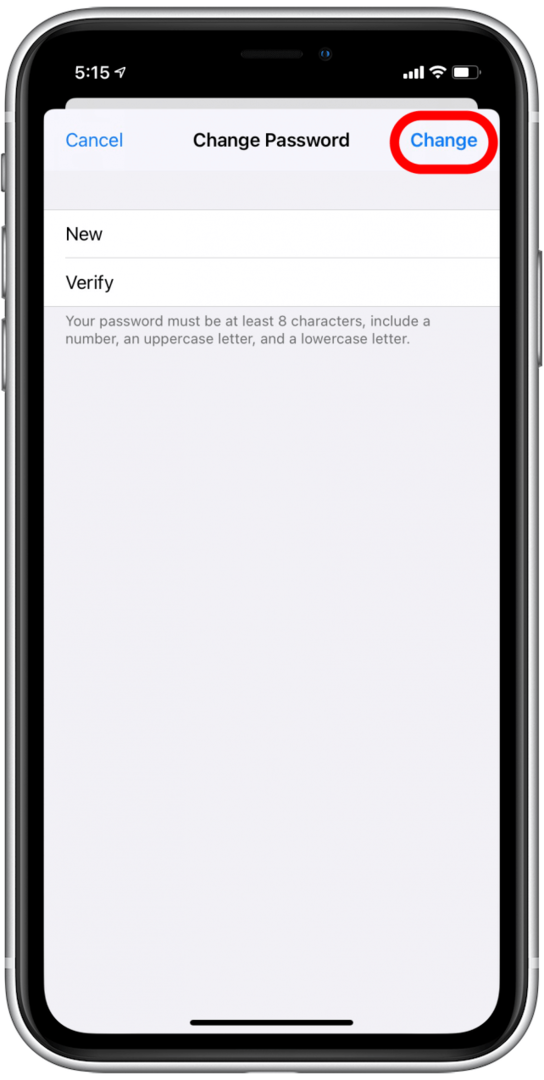
- Pasirinkite bet kurį Atsijungti Kituose įrenginiuose arba Neišsijunkite priklausomai nuo jūsų pageidavimų.
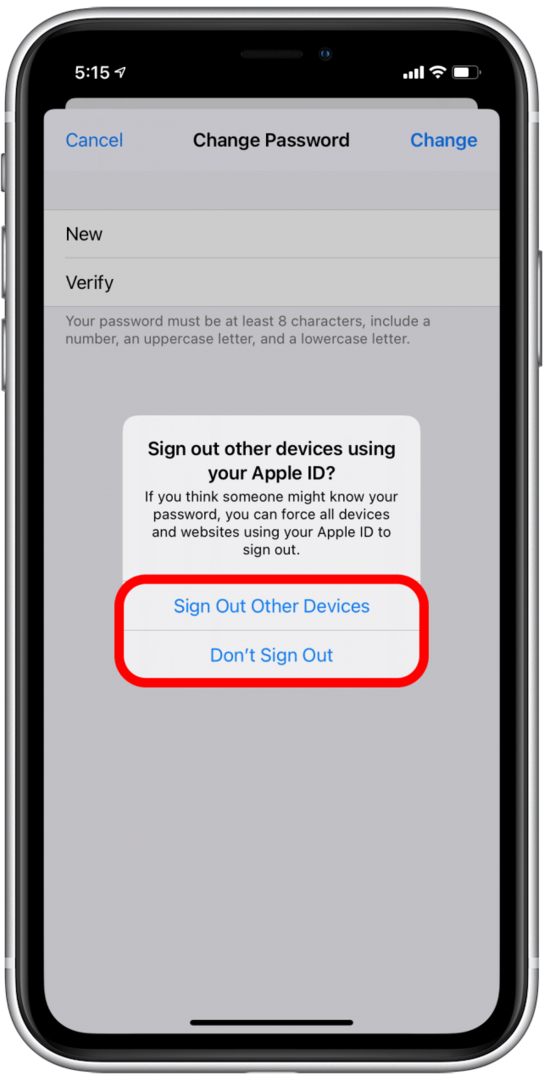
Jei pasirinkote Atsijungti Kituose įrenginiuose, turėsite prisijungti naudodami naują prisijungimo informaciją kituose „Apple“ įrenginiuose, kad vėl suteiktumėte jiems prieigą prie jūsų „Apple“ paskyros. Jei pasirinkote Neišsijunkite, nesijaudinkite, jei vis tiek matote raginimus prisijungti, kad atnaujintumėte prisijungimo informaciją kituose įrenginiuose. Taip pat greičiausiai matysite el. laiškus ar kitus pranešimus, įspėjančius apie naują prisijungimą tam tikruose įrenginiuose. Jei veikla yra prasminga atsižvelgiant į pakeitimus, kuriuos atlikote paskyroje, galite nepaisyti šių įspėjimų.
Susijęs: Kaip tvarkyti „Apple ID“ paskyrą „iPhone“ nustatymuose
Galimos kitos priežastys, dėl kurių jūsų Apple ID išjungtas
Jei jūsų problema kyla dėl mokėjimo, atsiskaitymo ar kitų su saugumu susijusių priežasčių, turėtumėte susisiekti su „Apple“ palaikymo komanda, kad padėtų jums rasti sprendimą. „Apple“ palaikymas yra labai jautrus ir naudingas. Be to, „Apple“ palaikymas gali lengvai susiaurinti konkrečią problemą, su kuria galite susidurti naudodami paskyrą. Norėdami susisiekti su Apple palaikymo komanda, naudokite vieną iš šių būdų:
- Skambinkite „Apple“ palaikymo tarnybai numeriu 800-APL-CARE (800-275-2273)
- Kalbėkitės su Apple specialistu apie slaptažodžio problemą
- Aplankykite generolą Apple palaikymas puslapį
Nors įspėjimo apie išjungtą paskyrą gavimas gali būti nemalonus, tai džiugina tai paskyrų išjungimas yra saugumo priemonė, kurią „Apple“ imasi siekdama apsaugoti savo privatumą vartotojų.